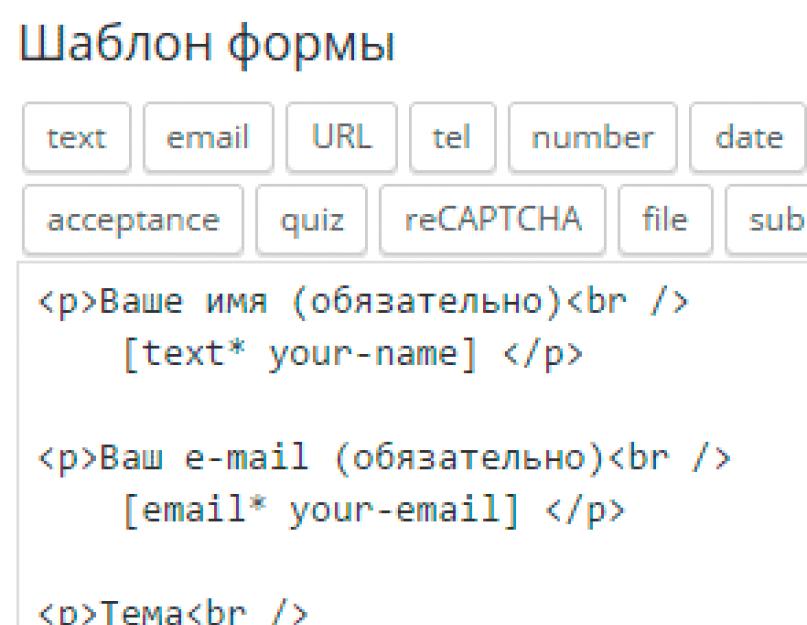Потребовалось получить красивую форму для плагина , формы надо вчера, а сидеть и прописывать стили в ручную достаточно сложно, да и для многих проектов просто по бюджету не проходит. Поэтому отправился в поиски интересных плагинов для быстрой настройки css контактных форм.
Все дружно (это относится к поисковикам) порекомендовали — мудрые люди сказали — правь css и не морочь никому голову, «Блокнот» в руки и вперед. Забегая вперед — мудрые люди были правы.
Однако любопытство возобладало и решено было протестировать плагин более детально, ранее уже пробовал его, но он показался крайне унылым и неудобным. Плагин не обновлялся 11 месяцев, что грустно. Доверять свои формы ему рискнули чуть более 6К вебмастеров, тоже не велико число (из них я качнул его четыре или пять раз).
После установки создает в корне меню админки раздел «Contact style». В этом разделе есть два пункта содержащие шаблоны на день Валентина и Рождество и «Custom Style» где можно полностью настроить вывод формы. Собственно раздел «Custom Style» и интересует больше всего, подробнее о доступных настройках:
«GENERALS SETTINGS» — можно определить цвет фона, ширину формы (задается в px, % не пробовал), толщина бордюра, форма (пунктир, сплошная и т.д.), цвет, скругление.
«INPUTS AND LABELS SETTINGS» — фон полей ввода, цвет шрифта ввода, фонт (список не велик и с кириллицей там едва ли что-то будет) и его размер. Цвет границ полей, стиль (пунктир сплошная и т.д.), толщина, скругление. Фонт ввода и его размер. Параметры полей в px — высота/ширина, отступы. Фонт метки, стиль, размер, цвет.
«SUBMIT BUTTON SETTINGS» — настройки кнопки отправки формы. Доступные настройки — размер кнопки, скругление, цвет, тип и цвет границы.
Проблемы в использовании.
Ознакомившись с настройками можно прийти к выводу, что все очень хорошо — практика показала обратное. Настроек действительно много, но их не хватает — нет настроек отступа внутри формы, поэтому все блоки собираются на левой границе вплотную к краю форму. Странные настройки «по умолчанию» — где поле ввода размером 100*100 px. Если выставить правильно размеры полей, то выпадающего списка это не коснется и он потащит стиль основной темы. Сбросить на исходные настройки не получилось до удаления плагина…
Пока кроме как вручную поменять стили более менее пристойно не получилось… Чуда не произошло.
Важное примечание! Плагин недавно обновился и что то поменялось в настройках довольно значительно, так что надо смотреть и тестировать.
Популярный плагин Contact form 7 не отличается особой красотой своей стандартной формы, по этому для многих пользователей встает вопрос, как изменить внешний вид. Именно этим мы сейчас и займемся, я попытаюсь дать вам универсальный вариант, который подойдет для любого сайта.
Ранее я уже рассказывал о том , сейчас не будем об этом говорить, а сразу перейдем к необходимым изменениям дизайна.
Для начала нам нужен и файлу style.css, его можно найти во вкладке «Внешний вид»/»Редактор». По умолчанию, именно нужный файл вам и откроется. Рекомендую открыть несколько вкладок в браузере:
- Вкладка Contact Form 7 для правки формы.
- Страницу на сайте с формой обратной связи.
- Редактор с открытым файлом CSS.
Вкладки открыты приступим к внесению изменений, для начала немного подправим нашу форму.
Добавляем классы к форме Contact Form 7.
Когда мы откроем форму для правки мы увидим примерно следующую картину:

Такая форма обратной связи будет выглядеть примерно так:

Скучно, не пропорционально, скажем прямо не красиво.
Для изменения внешнего вида формы нужно немного поработать со стилями, но для начала добавим несколько классов в шаблон формы. Для этого открываем форму для правки (как на картинке выше) и дописываем следующие классы:

Писать мало, поэтому ошибок наделать трудно. В сети вы наверное находили советы без применения и добавления классов. Все дело в том что без добавления классов может возникнуть несколько проблем. К примеру вы захотите добавить сразу несколько форм на сайт, все они примут идентичный вид, а это не всегда удобно, по этому стоит использовать именно предложенный мной вариант.
Классы добавлены, пока ничего не изменилось, следующим шагом будет определение id формы.
Определяем ID формы на странице.
Для начала нужно понять что одна и та же форма будет иметь разные id на разных страницах сайта, так устроен плагин, он добавляет дополнительный параметр при каждом вызове формы. Сейчас разберем поподробнее.
Для правки формы нужно ее добавить на страницу или в запись, в необходимом месте, то-есть вставить шорткод. После этого переходим на эту страницу и кликаем по форме правой кнопкой мыши и выбираем пункт «Просмотреть код» это для браузера Chrome, если у вас другой, то там примерно такой же текст.

В открывшемся коде ищем начало нашей формы, выглядит это так:

Именно это и будет id формы. Возвращаясь назад, покажу какой id имеет эта же форма на другой странице.

Как видим, идентификатор отличается всего несколькими цифрами. По этому для начала нужно определиться на какой странице будет расположена форма, а уж затем приступать к правке стилей.
Ну что, очередной шаг сделан, мы определили id, прописали наши классы, теперь приступим непосредственно к изменению внешнего вида.
Стилизация формы Contact Form 7, работа с файлом style.css
Забегая вперед скажу что предложенный мной вариант навряд покажется вам идеальным. Дело в том что каждый кто читает эти строки хочет видеть свою форму именно такой какой он ее представляет. Я не телепат, и не смогу угодить всем, но постараюсь дать вам наводку где и в каком месте искать информацию и что изменять. Так что простите сразу за возможное разочарование, панацеи нет, придется и вам немного поработать.
Изменяем цвет фона, отступы, шрифт формы.
После проделанной работы переходим к стилям. Сперва изменим (если это нужно) фоновый цвет формы, подгоним наши отступы, подберем необходимый шрифт и цвет текста. Все эти настройки будем проводить заранее зная ID. Как его узнать, мы рассматривали выше.
Сперва обратимся к файлу style.css, добавим первые правила для ID формы (добавлять нужно в самом низу файла), в моем случае это wpcf7-f172-p34-o1, вам же нужно подставить ваш идентификатор:
#wpcf7-f172-p34-o1 {
margin: 5px;
padding: 10px;
background: #B3AFAF;
font-family: Georgia, «Times New Roman», Times, serif;
color: #000;
}
Теперь разберем все подробнее:
- Вначале займемся отступами. Внешние отступы (от края до начала формы) - margin: 5px, внутренние отступы (от начала формы до внутренних элементов) -padding: 10px.
- Заливка формы или ее фон определяется свойством background: #B3AFAF, цвет можете подбирать какой угодно, просто заменив значение.
- Определяемся с семейством шрифта, если менять не хотите можно не прописывать это правило (font-family: Georgia, «Times New Roman», Times, serif).
- Цвет текста определяет свойство color, которое сейчас стоит в черном цвете (color: #000).
С данными параметрами можете экспериментировать сами, подбирать отступы, цвета и шрифты. Для этого нужно лишь изменить значение, сохранить новый вариант, обновить страницу и посмотреть изменения. Не бойтесь экспериментов, тут вы не сможете поломать ничего, в крайнем случае стили просто не сработают и вы легко все исправите как было.
Определяем отступы между полями, изменяем рамку.
Переходим к нашим полям, добавим отступов:
#wpcf7-f172-p34-o1 p{
margin:5px;
}
Это отступы по краям полей, что бы текст и блоки не сливались в одно целое.
Следующим этапом будут рамки, я дам свой вариант, а вы сможете найти в сети множество вариантов которые вам понравятся и заменить их.
#wpcf7-f172-p34-o1 input,textarea {
border: 3px double #000;
}
О рамках немного подробнее. Значение в 3px это ширина рамки, double двойное использование (если не нужно, можно удалить это слово), #000 цвет рамки так же можете подобрать свой.
Меняем ширину полей и их расположение.
Name-cf {
float:left;
padding: 2px;
}
.name-cf input {
width: 270px;
}
.thems-cf input {
width: 100%;
}
.clear-cf {
clear: both;
}
.text-cf textarea {
width: 100%;
}
Теперь разберем все поподробнее:
- Первый класс к которому мы обратимся name-cf он принадлежит полям с именем и емейлом. Для них задаем отступ в 2px (padding: 2px ) и обтекание (float:left ), что бы выровнять два поля в один ряд.
- Далее подправим ширину полей задав им оптимальный (для моего шаблона) размер в 270px (.name-cf input { width: 270px; } ). Если у вас поля все еще в одну строчку или же слишком маленький размер, подберите свой вариант.
- Поле с названием темы сделаем на всю ширину формы, так как текста там может быть больше (.thems-cf input { width: 100%;}). Если вы хотите свое, точное значение укажите его в пикселях.
- Следующий блок который мы добавили к форме предназначен для отмены обтекания (.thems-cf input {width: 100%; } ).
- Так же как и в предыдущем случае, поле с текстом сообщения делаем на всю ширину (text-cf textarea {width: 100%;} ).
Можно обновить файл стилей и посмотреть на изменения, если нужно, подогнать размеры под ваши нужды.
Выравниваем кнопку «Отправить» по центру, изменяем фон и ширину.
Переходим к нашей кнопке, выровняем по центру и добавим фон:
Submit-cf {
width: 200px; /*ширина блока*/
height: 25px; /*высота*/
margin: 0 auto; /* Отступ слева и справа */
}
.submit-cf input {
width: 200px;
background:#96B195;
}
Традиционно объясняю что к чему:
- Первым правилом мы определяем ширину и высоту блока в котором будет размещена кнопка и ставим ее по центру формы.
- Вторым правилом задаем цвет фона кнопки (background:#96B195, если не указать будет такого же цвета как и все остальные поля), устанавливаем ширину кнопки (width: 200px , желательно что бы была такого же размера, как ширина блока, что бы кнопка не двигалась в стороны).
Сохраняем наши настройки и смотрим что у нас получилось:

Соглашусь далеко не шик, но зато адекватно смотрится в целом, ниже форма по умолчанию, думаю эффект очевиден. В любом случае мы научились изменять внешний вид формы Contact Form 7 .
Надеюсь для вас статья была полезной, если же что-то не так или возникли проблемы оставьте свой комментарий и я постараюсь ответить (подправить).
Так сложилось что стили которые используются плагином Contact Form 7 по умолчанию, совсем не привлекательные. Я бы даже сказал что они просто ужасны. В связи с этим каждый раз активируя данный плагин на новом сайте приходится доводить красоту в ручную, и что бы это все дело не было рутиной я создал экспорт формы и прописал для неё стили, которые можно загрузить и скопировать с данного сайта. Ниже находится сам файл экспорта:
После того как импортируете формы не забудьте заменить на вкладке формы «Письмо»
в поле «Кому» [email protected]
на ваш Email, в поле «От кого»
место [email protected]
укажите адрес с Email с Вашего домена. Так же замените
на Ваш полный путь к логотипу, то есть как пример укажите:
Файл экспорта импортируем обычным способом WordPress:
CSS Стили:
/*//////////////////////////////*/ /* Contact Form 7 */ /*//////////////////////////////*/ div.wpcf7-response-output { margin-top: -30px; } span.wpcf7-not-valid-tip { margin-top: -14px; margin-bottom: -10px; text-align: center; } span.wpcf7-not-valid-tip { color: #a01414; font-size: 1em; /* font-weight: normal; */ display: block; font-weight: 700 !IMPORTANT; } @media screen and (max-width:768px){ span.wpcf7-not-valid-tip { margin-bottom: 15px; } input.wpcf7-form-control.wpcf7-text { max-height: 30px; } } /* Loader */ /* div.wpcf7 .ajax-loader { margin-left: auto; vertical-align: middle; margin-right: auto; position: inherit; padding-right: 51%; background-repeat: no-repeat; background-position-x: right; margin-top: -31px; } */ /* Стили блоков с ошибкой ввода, для форм которые расположены на затемненном бекграунде: */ .wpcf7-response-output.wpcf7-display-none.wpcf7-validation-errors { color: aliceblue; font-weight: 800; } span.wpcf7-not-valid-tip { font-weight: 900; background-color: antiquewhite; } textarea { height:150px !Important; } /* Скрытие бульонов в эрор алерете */ .screen-reader-response ul { display: none; } .wpcf7-response-output.wpcf7-display-none.wpcf7-mail-sent-ok { display: none !important; } .wpcf7-response-output.wpcf7-display-none.wpcf7-validation-errors { display: none !important; } /*Сообщение о ошибке - белые буквы*/ .screen-reader-response { color: white; margin-bottom: 10px; } /* Сообщение об ошибке - отступ нижнего сообщения */ /* span.wpcf7-form-control-wrap.textarea-102 span.wpcf7-not-valid-tip { margin-top: -30px; } */ /* Сообщение об ошибке - отступ нижнего сообщения */ .wpcf7-response-output.wpcf7-display-none.wpcf7-validation-errors { margin-top: -60px; } /*Оформление текста в INPUT*/ input.wpcf7-form-control, textarea#TextareaJA, input.wpcf7-form-control.wpcf7-submit { font-family: "Open Sans"; font-size: 15px; /* font-size: 20px; */ line-height: 30px; font-weight: 700; } } /*Оформление кнопки отправки*/ input.wpcf7-form-control.wpcf7-submit { margin-top: -15px; } /*//////////////////////////////*/ /*Contact Form 7 END*/ /*//////////////////////////////*/ /* N E W 2018-06-04*/ /* Стили при вставке курсора для обводки инпутов */ form.wpcf7-form input:focus, form.wpcf7-form textarea:focus, form.wpcf7-form input:focus { border-color: #709242; } /* Центруем прилоадер шагрузки ContactForm7 */ span.ajax-loader { margin-left: auto !important; margin-right: auto !important; float: inherit !important; width: 15px !important; display: block !important; margin-top: 10px !important; margin-bottom: -15px !important; } /* Google ReCapcha - центруем */ .wpcf7-form-control-wrap { width: 100%; } .wpcf7-form-control.g-recaptcha.wpcf7-recaptcha { margin-top: -28px; margin-left: auto; margin-right: auto; /* margin-right: 21px; */ width: 300px; } div#recapcha-popups .wpcf7-form-control-wrap { padding-top: 25px; margin-left: -11px; padding-bottom: 38px; } /* Плейсхолдеры - центруем */ span.wpcf7-form-control-wrap input#Email, span.wpcf7-form-control-wrap input#PhoneJA, input.wpcf7-form-control.wpcf7-text.wpcf7-validates-as-required { text-align: center; } /* Делаем красивой кнопку отправки */ input.wpcf7-form-control.wpcf7-submit { color: #ffffff; background: #5a8f2b; font-weight: 600; border: 2px dashed #ffffff; margin-top: -25px; font-family: FuturaDemiC !Important; padding: 10px 30px; color: #fff; border-radius: 0px; position: relative; /* background: #42BCE2; */ transition: all .3s ease 0s; } input.wpcf7-form-control.wpcf7-submit:hover { background: #ffffff; color: #5a8f2b; /* color: #5a8f2b; */ border: 2px dashed #5a8f2b; } /* Выравниваем по центру плейсхолдер текстового поля,оставляя выравнивание по правому краю при печати текста */ textarea#TextareaJA::-webkit-input-placeholder { text-align: center; } textarea#TextareaJA:-moz-placeholder { /* Firefox 18- */ text-align: center; } textarea#TextareaJA::-moz-placeholder { /* Firefox 19+ */ text-align: center; } textarea#TextareaJA:-ms-input-placeholder { text-align: center; }Полезности:
Заполнение вкладки Email письма:
Если Вам необходимы дополнительные теги для использования в письме, вы всегда можете их узнать здесь.
Контактная форма - неотъемлемый атрибут большинства сайтов. Именно поэтому в каталоге WordPress так много плагинов для контактных форм. Один из самых популярных - это Contact Form 7. Плагин позволяет создавать формы любых видов; очень гибок и удобен в настройке; развивается уже много лет и содержит много наработок.
Создание и показ контактных форм
Создание форм в админке
После установки плагина появится пункт меню "Contact Form 7", через который можно создавать и удалять формы.
Форма на картинке создана при активации плагина автоматически.
Используем форму по умолчанию, для этого создадим страницу "Связаться со мной" и вставим туда шорткод формы.

Лицевая часть сайта
А теперь сохраним статью и посмотрим, как выглядит наша форма (используется тема Twenty Sixteen):

На картинке вид формы после отправленного письма (об этом говорит извещение внизу формы).
Настройка формы (создание сложных форм)
Пример выше показывает как вставить готовую и очень простую форму контактов. А теперь давайте рассмотрим как создать форму посложнее. Для этого вернемся в админку, в менеджер форм и зайдем в редактирование формы по умолчанию.

В верхнем поле - название формы (его видно только в админке), указываем понятное для себя название, например: "Отзыв о сайте", "Форма заявки на работу", "Форма обратной связи" и т.п.
Под заголовком - шорткод. Его используем в записях, для вывода формы.
И ниже - четыре вкладки:
- Шаблон формы
- Письмо
- Дополнительные настройки
Рассмотрим каждую вкладку отдельно.
Шаблон формы

В этой вкладке можно настроить поля и внешний вид формы. Рабочей областью является HTML редактор WP. Только вместо привычных кнопок мы видим кнопки вставки разных полей формы.
Вёрстка формы
Для верстки можно использовать html-теги и шорткоды плагина. Шорткоды добавляют поля формы, а html теги позволяют создать произвольную HTML структуру. К примеру, наша дефолтная форма выглядит так:
А при отображении в записи она превратится в такой HTML:
Синтаксис шорткодов
Давайте кликнем по кнопке «Текст». Открывается окно, где мы можем указать атрибуты текстовому полю. Указываем и жмем "Вставить тег".

Тег в последствии будет преобразован в текстовое поле с html кодом:
Шорткоды можно удобно создавать через конструктор шорткодов.
Но конструктор не дает возможность изменить шорткод (там можно только создать шорткод). Изменить шорткод можно двумя способами:
- удалить и создать с помощью конструктора новый.
- изучить синтаксис и исправить шорткод поля вручную.
С конструктором вы и сами разберетесь.
А тут мы разберем синтаксис шорткода.

Для примера рассмотрим тег текстового поля с дополнительными опциями:
Text(обязательный) Тип поля: text, select, password, number и т.д. (в данном случае поле текстовое). Определяет, в какой элемент формы будет преобразован наш тег, а значит какой вид данных он будет принимать. * Звёздочка делает поле обязательным для заполнения (форма не будет отправлена и отобразиться уведомление о том, что поле надо заполнить). client-name(обязательный) Имя поля, используется как атрибут name в input, а так же используется при формировании шаблона отправляемого письма. id:my-id Атрибут id в input со значением my-id. Используется для оформления. class:my-class Атрибут class в input со значением my-class. Используется для оформления. placeholder "Введите имя" Использовать текст "Введите имя" как placeholder.
Соблюдайте порядок атрибутов тега: сначала идёт тип поля, затем его имя и только потом дополнительные опции.
Типы полей
- Текстовые поля: text , email , tel , url , textarea
- Числовые поля: number , range
- Поля с датой: date
- Чекбоксы, радио, списки: checkbox , radio , select
- Поле с загрузкой файла: file
- CAPTCHA: captchac и captchar
- Опросы: quiz
- Поле "Принять": acceptance
- Кнопка "Отправить": submit
- Произвольный тип поля
Шаблон письма

Во второй вкладе можно тонко настроить шаблон (вёрстку) и свойства отправляемого письма. В полях данной вкладки можно использовать специальные теги полей формы - это дает возможность передавать в письме указанные в форме данные.
Теги состоят из имен полей из шаблона формы. Например, мы создали текстовое поле с именем: . Теперь в шаблоне письма можно использовать тег . В письме вместо этого тега будет подставлено значение поля, введенное пользователем (ФИО).
Заголовки письма:
- Дополнительные заголовки - По умолчанию тут прописано Reply-To: . Заголовок Reply-To говорит нам, что на этот электронный ящик можно ответить нажав кнопку "Ответить" в почтовой программе, а тег формы - это имя поля из шаблона. Указанный пользователем email будет вставлен вместо этого тега. Получится что-то типа Reply-To: [email protected] .
Кому - электронный ящик, куда будет отправлено письмо. Можно указать сколько угодно ящиков через запятую.
От кого - имя и электронный ящик, от кого пришло письмо. Обычно тут указывается почта сервера (например [email protected]).
Можно указать любую почту, но если домен почты будет отличаться от домена сайта - форма не пройдет проверку и будет «ругаться» на этот параметр, хотя письма всё равно будут отправляться.
Тема - Заголовок письма. По нему будет понятно с какой формы были отправлены данные. К примеру, тема письма "Ошибка на сайте", "Заказ обратного звонка" и так далее. Выбираете такой заголовок, чтобы проще было работать с полученными письмами.
Тело письма
Это следующая важная часть данной вкладки. Тут указывается сам текст письма. В тексте используем всё те же теги формы (имена полей из шаблона формы).
Разберем дефолтное письмо:
От: <> Тема: Сообщение: -- Отправлено с сайта Изучаем плагин Contact Form 7 (http://test-wp.ru)
У нас было 4 поля, которые заполнял пользователь. После отправки письма теги превратятся в значения и мы получим такое письмо:
От: Дмитрий
Не обязательные поля в теле письма
Если юзер не заполнит поле, а оно используется в теле письма, то тело письма будет неполным. К примеру в теле написано Человек с города , но юзер не заполнил поле , а значит в письме мы получим Человек с города... Такая строка в письме лишняя. Чтобы убрать эту строку из письма, поставьте галочку на пункте "Исключить вывод строк с пустыми тегами сообщения". Обратите внимание, что это сработает только тогда, когда текст и шоткод поля находятся в одной и той же строке.
Опция "Использовать HTML-формат письма". Позволяет использовать в теле письма HTML теги. При этом можно использовать ограниченный список HTML тегов, потому что не все почтовые клиенты или сервисы умеют правильно обрабатывать сложную HTML разметку. Можно использовать: таблицы, маркированные списки, жирность, абзацы и так далее. Подробнее ищите в сети.
Contact Form 7 позволяет отправлять письмо на два адреса, причем настройки для каждого письма разные. Это может пригодиться, когда надо отправить администратору сайта письмо с полной информацией и дубликат менеджеру, где содержится только данные о заказе.
Уведомления при отправке формы

В данной вкладке вы можете отредактировать сообщения, которые выводит форма в той или иной ситуации: при удачной или неудачной отправке письма, или при ошибках.
Теги шаблона письма не работают в этих полях.
Дополнительные настройки

Эта вкладка предназначена для продвинутых пользователей и даёт возможность с помощью JS кода расширять возможности формы. К примеру, вешать события для аналитики.
Об использовании данного функционала я расскажу в отдельной статье.
Плагин Contact Form 7 поможет организовать обратную связь на вашем сайте.
Скачать плагин Contact Form 7 можно на официальном сайте WordPress
Скачать плагин Really Simple CAPTCHA можно на официальном сайте WordPress
Как установить и подключить этот плагин мы рассмотрели в уроке « «, сейчас разберемся с дополнительными функциями плагина Contact Form 7. Форма корректно работает на мониторах, планшетах, телефонах и ноутбуках. Кстати если у вас сломался ноут, то есть сервис где делают ремонт ноутбуков HP .
После того как вы скачали и активировали плагин зайдите в настройки плагина перейдя в новый раздел панели управления «Контакты».
Наведите мышкой на название формы и выберите «Редактировать»
Откроется окно изменения параметров формы

Так как на сайте может использоваться не одна, а несколько форм (форма отправки сообщения, форма заказа звонка, форма с анкетными данными), то чтобы не возникало путаницы какая форма за что отвечает, нужно изменить имя формы. Для этого кликните по названию формы 1 .
В блоке №2 отображается то, что будет выводится на странице в форме. Сначала идет текст, название поля, после код этого поля. Вы можете изменить текст на тот который вам нужен.
Для добавления новых полей в форму нажмите на выпадающий список №3 — «Сгенерировать тэг» и из выпадающего списка выберите необходимый элемент.
- Текстовое поле
- Номер телефона
- Число (spinbox)
- Число (slider)
- Текстовое поле
- Выпадающее меню
- Checkboxes
- Radio buttons
- Acceptance
- Вопрос
- CAPTCHA
- Отправка файла
- Кнопка отправки
Подсказки и поля формы по умолчанию располагаются так: вверху подсказка, внизу элемент. Если хотите расположить описание и элемент в одну строку — уберите после текста тэг
. Весь блок с описанием и элементов должен быть в одну строку и находиться внутри тэга
Текстовое поле
Из выпадающего списка выберем элемент «Текстовое поле»

Если любая функция которую добавляете обязательна — поставьте галочку 1 и не забудьте от этом написать в описании.
Можно в поле ввода добавить дополнительную информацию, чтобы сделать более понятным заполнение формы. Отметьте галочкой пункт 2 «Использовать как заполнитель (placeholder)?» и рядом в поле впишите подсказку. При заполнении этого поля в форме текст подсказки исчезнет. Дальше следуйте подсказкам плагина. В результате получится такое вот поле в готовой форме:
Обязательно вставьте код в шаблон письма, иначе данные из этого поля не передадутся на почту! Это касается не только текстовых полей но и любых других элементов.
Используется для передачи в форму адреса почтового ящика отправителя
URL
Позволяет добавить в форму адрес сайта.
Номер телефона
В это поле возможно вписать только цифры
Число (spinbox)
Поле, в котором можно установить количество чего-либо, например товара. Количество устанавливается стрелками вверх/вниз.
Дата

Вставляет в форму календарь с возможностью выбора даты. Например используется для резервации номеров в отеле. Дата заезда, дата отбытия.
Текстовое поле

Да, не удивляйтесь 🙂 Еще одно текстовое поле. На этот раз, это поле имеет большие размеры и позволяет писать в него много текста. Например отзывы, комментарии.
Выпадающее меню

Когда много вариантов чего-либо и необходимо выбрать какой то пункт из большого списка, например список городов, улиц, товаров.

Список необходимо разместить в поле Выбор, каждый пункт с новой строки.
Checkboxes
Флажком, или на жаргоне разработчиков чекбоксом, называется элемент, который создает поле для проставления галочки. Это поле имеет два состояния - отмечена галочка или нет. Возможен множественный выбор. Располагаются только в ряд, если отметить галочкой «Сделать чек-боксы взаимоисключающими?» то будет возможен выбор только одного параметра.
Radio buttons
Переключатели (жарг. радиокнопки) используют, когда необходимо выбрать один единственный вариант из нескольких предложенных. Отметив галочкой пункт » Разместить сначала метку, а потом чек-бокс?» меняется расположение метки и поля выбора, по умолчанию сначала выбор, потом метка.
Acceptance
Подтверждение чего-либо. Допустим соглашение принятия условий описанных выше.
Вопрос
 Это первая линия обороны от спама, самая элементарная. В настройка пишите какой то вопрос, можно цифрами, можно буквами или и так и так, и указываете правильный ответ. Если ответ при заполнении формы будет правильным, то форма отправится. Зеленым
отмечено какая часть этой формулы будет отображаться на сайте перед полем ввода ответа, красным
— ответ. Правильный ответ в формуле пишется после знака | (вертикальной черты)
Это первая линия обороны от спама, самая элементарная. В настройка пишите какой то вопрос, можно цифрами, можно буквами или и так и так, и указываете правильный ответ. Если ответ при заполнении формы будет правильным, то форма отправится. Зеленым
отмечено какая часть этой формулы будет отображаться на сайте перед полем ввода ответа, красным
— ответ. Правильный ответ в формуле пишется после знака | (вертикальной черты)
Добавляет в форму защиту от спама.
Для работы этой функции необходим еще один плагин . Скачивайте, устанавливаете, активируйте плагин.

Настройки можно не менять, копируете и вставляете 2 строчки перед кнопкой отправить.
Отправка файла

К форме отправки сообщения можно прикрепить файл. В настройках можно указать максимальный размер в байтах, и разрешенные форматы для загрузки, например.jpg .tiff .doc
Кнопка отправки
Отправка формы. В настройках в разделе «Ярлык» — можно дать название кнопки (Отправить, ответить, послать 🙂)
Настройка внешнего вида Contact Form 7
Так как плагины имеют свойства обновляться, изменения внешнего вида формы будем производить в файле стилей темы сайта style.css
За отображение формы, ее полей и прочих элементов отвечает код:
Wpcf7 { background-color:#ddd; } /*цвет фона формы */ .wpcf7 input, .wpcf7 textarea{ padding:5px; color:#1D1D1D; font-family:Arial, Helvetica, sans-serif; font-size:16px; line-height: 20px; border: 1px solid #C7C7C7; box-shadow: inset 2px 2px 8px #F9F9F9; -webkit-transition: all 0.2s ease; -moz-transition: all 0.2s ease; -o-transition: all 0.2s ease; transition: all 0.2s ease; } .wpcf7 .wpcf7-list-item{ padding-left: 0; margin-left: 0; margin-right: 25px; } .wpcf7 .wpcf7-list-item input{ border: none; padding-left: 0; margin-left: 0; } .wpcf7 select{ outline: none; font-size:16px; font-family:Arial, Helvetica, sans-serif; } .wpcf7 input:hover, .wpcf7 input:focus, .wpcf7 input:active, .wpcf7 textarea:hover, .wpcf7 textarea:focus, .wpcf7 textarea:active { background: #FDFDFD; outline: none; }
Что есть тут что.
.wpcf7 input, .wpcf7 textarea — стиль поля ввода (текстового поля)
- padding - задает отступ от содержимого до границы элемента. Здесь — отступ от вводимого в поле текста до границы поля. Устанавливается значение в пикселях Xpx, где X количество пикселей. Пример: padding: 5px 3px 6px 8px;
- color - цвет текста.
- font-family - шрифт полей ввода.
- font-size - размер шрифта
- line-height - высота строки
- border - рамка вокруг поля ввода
- box-shadow - тень блока. inset указывает на то, что тень внутренняя. Если нужна внешняя тень, пропустите это значение. Второе и третье значения 2px 2px указывают на смешение тени по горизонтали и вертикали соответственно. Четвертое значение 8px задает радиус размытия тени. Пятое - #F9F9F9 - цвет тени.
Настройка кнопки Contact Form 7
.buttons_form { padding: 0px; height: 30px; width: 150px !important; border: none !important; cursor: pointer; color: #fff; -webkit-border-radius: .5em; -moz-border-radius: .5em; border-radius: .5em; color: #faddde; border: solid 1px #980c10; background: #d81b21; background: -webkit-gradient(linear, left top, left bottom, from(#ed1c24), to(#aa1317)); background: -moz-linear-gradient(top, #ed1c24, #aa1317); filter: progid:DXImageTransform.Microsoft.gradient(startColorstr="#ed1c24", endColorstr="#aa1317"); }Стиль уведомлений Contact Form 7
Он отвечает за сообщения об ошибках или успешной отправке
Wpcf7 .wpcf7-validation-errors{ border:none; background-color:#246416; color:#fff; margin:0; padding:20px; -webkit-border-radius: 10px; -moz-border-radius: 10px; border-radius: 10px; } .wpcf7 .wpcf7-mail-sent-ok{ border:none; background-color:#7ad33f; margin:0; padding:20px; -webkit-border-radius: 10px; -moz-border-radius: 10px; border-radius: 10px; } .wpcf7 .wpcf7-mail-sent-ng{ border:none; background-color:#349622; margin:0; padding:20px; -webkit-border-radius: 10px; -moz-border-radius: 10px; border-radius: 10px; color: white; } .wpcf7 span.wpcf7-not-valid-tip{ border:none; background-color:#349622; padding:5px; padding-left: 5px; padding-right: 5px; border-radius:10px; width: 290px; color: white; /* Drop shadow */ -webkit-box-shadow: 3px 3px 3px rgba(0,0,0,0.3); -moz-box-shadow: 3px 3px 3px rgba(0,0,0,0.3); box-shadow: 3px 3px 3px rgba(0,0,0,0.3); }
А теперь для удобства весь код целиком с комментариями:
Wpcf7 { background-color:#ddd; } /*цвет фона формы */ .wpcf7 input, .wpcf7 textarea{ /* Данная часть кода отвечает за стиль полей ввода, текстовые области */ padding:5px; /* Устанавливает отступ от полей элемента до его содержимого, можно поставить любое знаниче, например 10px */ color:#1D1D1D; /* Цвет текста в полях ввода */ font-family:Arial, Helvetica, sans-serif; /* Шрифт текста в полях ввода */ font-size:16px; /* Размер текста в полях ввода */ line-height: 20px; /* Высота стоки в полях ввода */ border: 1px solid #C7C7C7; /* Рамка вокруг полей. Первое значение - ширина в пикселах, второе - стиль рамки, третье - ее цвет */ box-shadow: inset 2px 2px 8px #F9F9F9; /* Тень от полей ввода. 2px - сдвиг по оси x, 2px - сдвиг по оси y, 8px - радиус размытия тени, #F9F9F9 - цвет тени */ -webkit-transition: all 0.2s ease; -moz-transition: all 0.2s ease; -o-transition: all 0.2s ease; transition: all 0.2s ease; } .wpcf7 .wpcf7-list-item{ padding-left: 0; margin-left: 0; margin-right: 25px; } .wpcf7 .wpcf7-list-item input{ border: none; padding-left: 0; margin-left: 0; } .wpcf7 select{ outline: none; font-size:16px; font-family:Arial, Helvetica, sans-serif; } .wpcf7 input:hover, .wpcf7 input:focus, .wpcf7 input:active, .wpcf7 textarea:hover, .wpcf7 textarea:focus, .wpcf7 textarea:active { /* Данная часть отвечает за стиль полей ввода при наведении на них указателя мыши */ background: #FDFDFD; /* Фон поля ввода при наведении указателя мыши на него */ outline: none; /* Внешняя граница поля ввода текста */ } .wpcf7 input.wpcf7-submit{/* Данная часть кода отвечает за стиль кнопки Отправить в форме */ -webkit-transition: 0; -moz-transition: 0; -o-transition: 0; transition: 0; border: none; /* Рамка вокруг кнопки */ position: relative; color: #fff; /* Цвет текста */ text-transform: uppercase; /* Преобразование текста (uppercase значит, что текст на кнопке будет отображаться заглавными буквами) */ /* Скругление углов кнопки. Значения следующих трех свойств должны быть одинаковы, так как это одно и то же, только для разных браузеров */ -webkit-border-radius: 6px; /* Скругление углов для Chrome */ -moz-border-radius: 6px; /* Скругление углов для Mozilla FireFox */ border-radius: 6px; /* Скругление углов для всех остальных браузеров, в том числе мобильных */ font-size: 14px; /* Размер текста кнопки */ font-weight: bold; /* Стиль текста (bold значит жирный) */ padding-top: 11px; /* Отступ сверху от края элемента до его содержимого */ padding-bottom: 10px; /* Отступ снизу от края элемента до его содержимого */ padding-left: 35px; /* Отступ слева от края элемента до его содержимого */ padding-right: 35px; /* Отступ справа от края элемента до его содержимого */ /* Gradient background - Градиентный фон кнопки */ background-color: #000000; /* Цвет фона кнопки, если градиент не поддерживается браузером */ /*В следующих свойствах цвета должны быть указаны одинаково, так как это одно и то же, только для разных браузеров. Разберем первое свойство. Часть from(#676767), to(#3B3B3B) значит, что надо отобразить градиент, где от цвета #676767) идет переход к цвету #3B3B3B */ background: -webkit-gradient(linear, left top, left bottom, from(#676767), to(#3B3B3B)); background: -moz-linear-gradient(top, #349622, #246416); filter: progid:DXImageTransform.Microsoft.gradient(startColorstr="#349622", endColorstr="#246416"); -ms-filter: "progid:DXImageTransform.Microsoft.gradient(startColorstr=#349622, endColorstr=#246416)"; /* Drop Shadow - Тень кнопки. Цвет тени указан в RGBA */ -webkit-box-shadow: 0 2px 5px rgba(0,0,0,0.3); -moz-box-shadow: 0 2px 5px rgba(0,0,0,0.3); box-shadow: 0 2px 5px rgba(0,0,0,0.3); } /* On hover - Стиль кнопки при наведении указателя мыши. Все почти то же самое, что и в предыдущем блоке */ .wpcf7 input.wpcf7-submit:hover{ cursor: pointer; text-decoration: none; background-color: #000000; background: -webkit-gradient(linear, left top, left bottom, from(#246416), to(#349622)); background: -moz-linear-gradient(top, #246416, #349622); filter: progid:DXImageTransform.Microsoft.gradient(startColorstr="#246416", endColorstr="#349622"); -ms-filter: "progid:DXImageTransform.Microsoft.gradient(startColorstr=#246416, endColorstr=#349622)"; } /* On click - стиль кнопки при нажатии на нее се почти то же самое, что и в предыдущем блоке */ .wpcf7 input.wpcf7-submit:active{ top: 1px; color: #d8c6e2; /* Цвет текста кнопки при нажатии на нее */ background-color: #000000; background: -webkit-gradient(linear, left top, left bottom, from(#FF0000), to(#246416)); background: -moz-linear-gradient(top, #FF0000, #246416); filter: progid:DXImageTransform.Microsoft.gradient(startColorstr="#FF0000", endColorstr="#246416"); -ms-filter: "progid:DXImageTransform.Microsoft.gradient(startColorstr=#FF0000, endColorstr=#246416)"; -webkit-box-shadow: none; -moz-box-shadow: none; box-shadow: none; } /* CF7 Messages - Стиль сообщений об успешной отправке, ошибках и т.д. */ .wpcf7 .wpcf7-validation-errors{ /* Стиль сообщений при ошибках валидации */ border:none; /* Рамка блока сообщения */ background-color:#246416; /* Фон */ color:#fff; /* Цвет текста */ margin:0; /* Внешний отступ */ padding:20px; /* Внутренний отступ */ /* Скругление углов для разных браузеров - следующие 3 свойства */ -webkit-border-radius: 10px; -moz-border-radius: 10px; border-radius: 10px; } .wpcf7 .wpcf7-mail-sent-ok{ /* Стиль сообщений об успешной отправке */ border:none; /* Рамка блока сообщения */ background-color:#7ad33f; /* Фон */ margin:0; /* Внешний отступ */ padding:20px; /* Внутренний отступ */ /* Скругление углов для разных браузеров - следующие 3 свойства */ -webkit-border-radius: 10px; -moz-border-radius: 10px; border-radius: 10px; } .wpcf7 .wpcf7-mail-sent-ng{ border:none; background-color:#349622; margin:0; padding:20px; -webkit-border-radius: 10px; -moz-border-radius: 10px; border-radius: 10px; color: white; } .wpcf7 span.wpcf7-not-valid-tip{ border:none; background-color:#349622; padding:5px; padding-left: 5px; padding-right: 5px; border-radius:10px; width: 290px; color: white; /* Drop shadow */ -webkit-box-shadow: 3px 3px 3px rgba(0,0,0,0.3); -moz-box-shadow: 3px 3px 3px rgba(0,0,0,0.3); box-shadow: 3px 3px 3px rgba(0,0,0,0.3); } .wpcf7-form .fleft{ float: left; } .wpcf7-form .mright20{ margin-right: 20px; } .wpcf7-form .mright40{ margin-right: 40px; } .wpcf7-form .clear{ clear: both; }